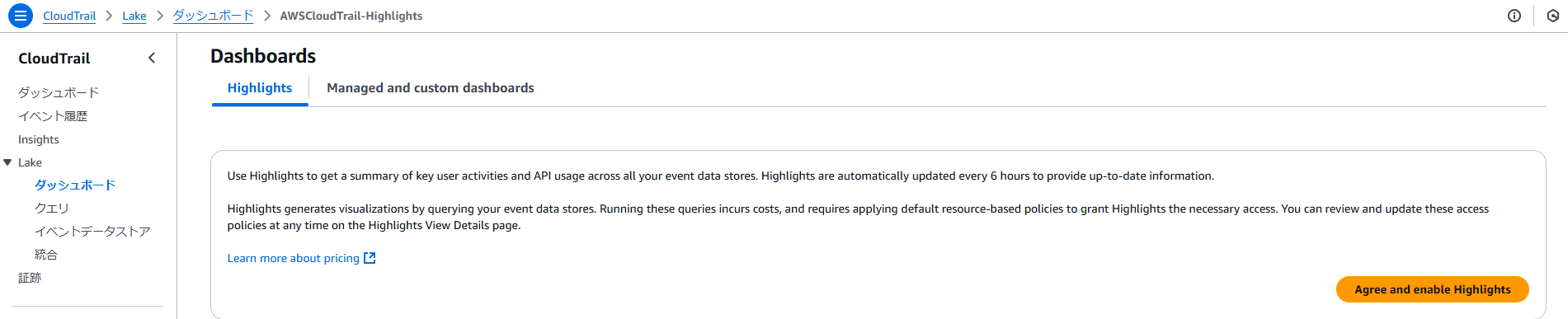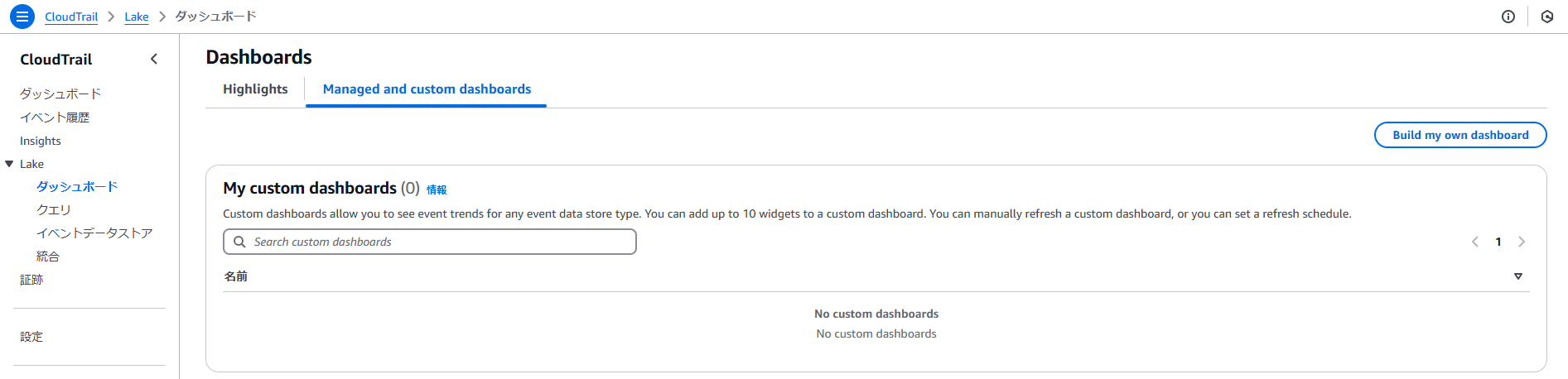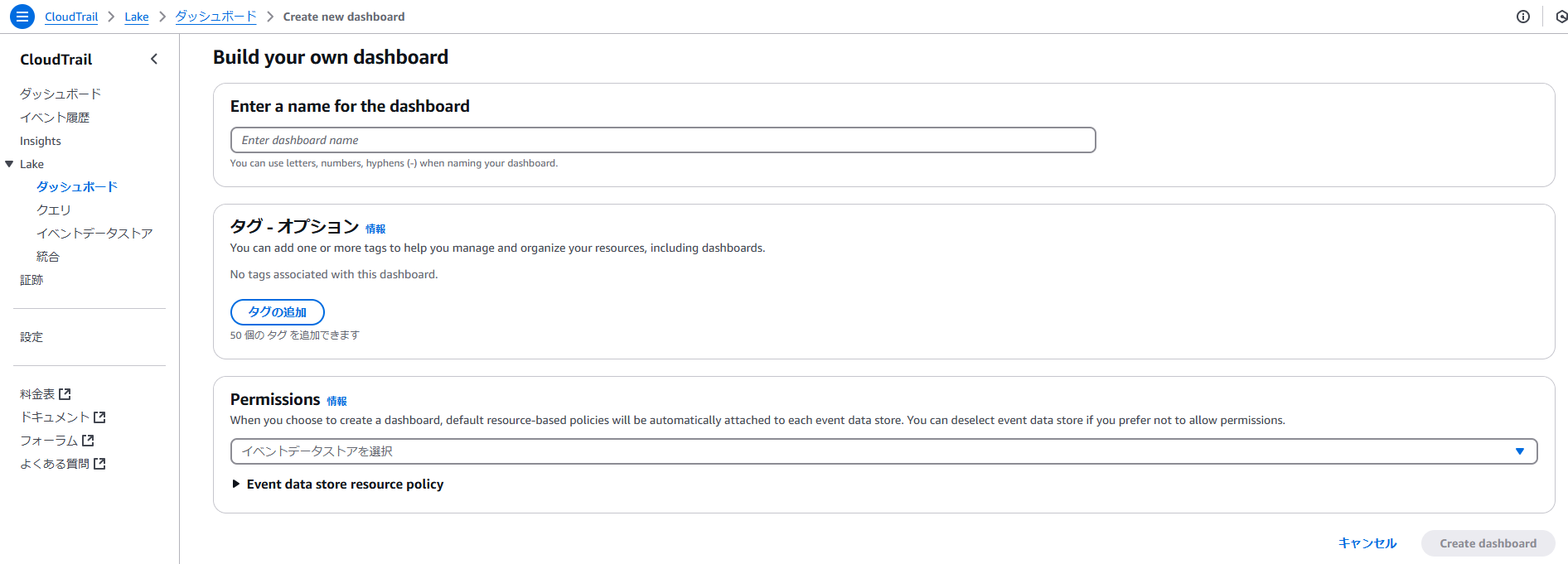初めに
本記事では、AWS CloudTrail Lakeの「ハイライト」ダッシュボードのAIを活用したインサイトとさまざまなユースケースに対応する事前構築済みダッシュボードの提供について説明します。
■ハイライトダッシュボードの AI を活用したインサイト
CloudTrail Lake管理でキャプチャされたデータと、イベントデータストアに保存されたデータイベントの概要を簡単に表示できます。このダッシュボードを使用すると、最も失敗したAPI呼び出し、失敗したログイン試行の傾向、リソース作成の急増など、重要な分析情報をすばやく特定して理解しやすくなります。データ内の異常や傾向を一目で分かるのはとても便利だと思います。
(現在AIを活用したインサイトはプレビュー版です。)
【設定手順】
1.AWS CloudTrailコンソールに移動し、ナビゲーションペインの[Lake]の下の[ダッシュボード]を選択して、ハイライトダッシュボードを確認します。[Agree and enable Highlights]からイベントデータストアを選択してハイライトダッシュボードを有効にします。
2.データが取り込まれたら、ハイライト ダッシュボードを確認します。
■さまざまなユースケースに対応する事前構築済みダッシュボード
新しいダッシュボード機能には、14種類の事前構築ダッシュボードが追加されました。これらは異なるユーザーや用途に応じて設計されています。例えば、セキュリティ用ダッシュボードは主要なセキュリティ指標を追跡し、オペレーショナルモニタリング用ダッシュボードはエラーや可用性の問題を可視化します。また、Amazon EC2やAmazon DynamoDBなど特定のAWSサービスに特化したものもあり、これらのサービス内のリスクや問題を特定するのに役立ちます。
【設定手順】
1.カスタムダッシュボードを最初から作成するには、ナビゲーションペインの[Lake]の下の[ダッシュボード]に移動し、[Build my own dashboard]を選択します。
2.[Enter a name for the dashboard]フィールドに名前を入力し、[Permissions]の下の[event data store]を選択してイベントを視覚化します。次に、[Create dashboard]を選択します。
これで、ダッシュボードにウィジェットを追加できるようになりました。ダッシュボードは柔軟にカスタマイズできます。ウィジェットの追加を使用して、事前に構築されたサンプル ウィジェットのリストから選択することも、新しいウィジェットの作成 を使用して独自のカスタム ウィジェットを作成することもできます。ウィジェットごとに、折れ線グラフ、棒グラフ、その他のオプションなどを選択できます。
まとめ
これらの機能は、AWS CloudTrail Lake がサポートされているすべての AWS リージョンで利用できます。ただし、ハイライトダッシュボードの AI を活用したインサイトについては、現在、バージニア北部リージョン、オレゴンリージョン、東京リージョンでプレビュー版として提供されています。
これらの機能を活用することでより効率的にデータの分析ができます。